Win7系统是一款广泛使用的操作系统,而使用U盘安装可以更加方便快捷。本文将为大家介绍如何使用U盘安装联想Win7系统,包括详细步骤、注意事项以及一些技巧。希望能帮助到需要安装Win7系统的用户。
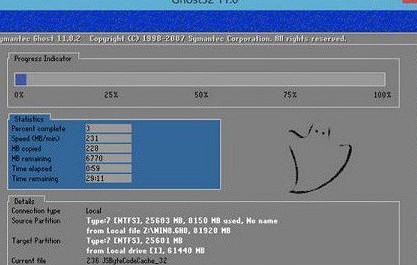
一、准备工作:获取所需材料及软件
1.准备一个容量大于4GB的U盘,并将其中的数据备份或转移至其他存储设备。
2.下载并安装Rufus软件,这是一个免费的U盘制作工具。
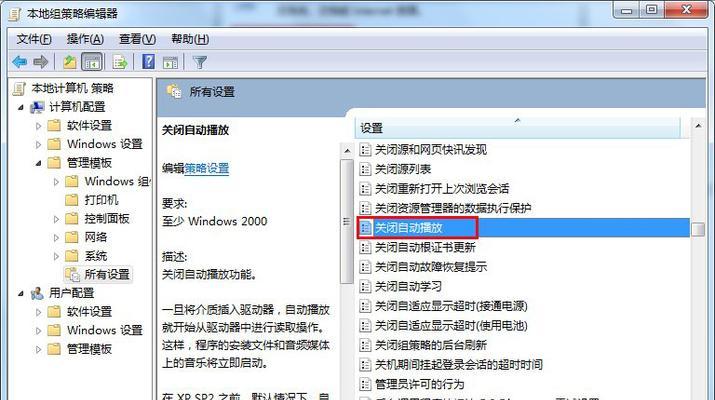
二、制作启动盘:使用Rufus制作U盘启动盘
1.打开Rufus软件,并将U盘插入电脑的USB接口。
2.在Rufus软件界面上选择正确的U盘设备。
3.在“启动选择”中选择“兼容的BIOS模式”。
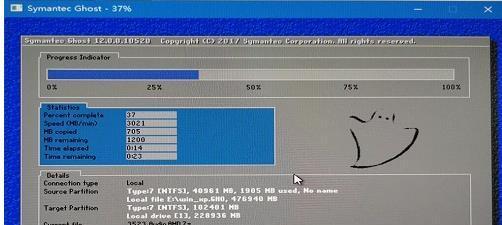
4.点击“开始”按钮,Rufus会开始制作U盘启动盘。这个过程可能需要几分钟时间,请耐心等待。
三、BIOS设置:设置电脑启动顺序
1.重启电脑,并在开机时按下相应的键进入BIOS设置界面。
2.在BIOS界面中找到“启动顺序”或类似选项,并将U盘设备移动到第一位。
3.保存设置并退出BIOS。
四、安装Win7系统:使用U盘安装联想Win7系统
1.关闭电脑,并将制作好的U盘启动盘插入电脑的USB接口。
2.开启电脑,系统会自动从U盘启动。
3.在安装界面上选择“安装”按钮,进入Win7系统的安装向导。
4.按照向导提示进行分区和格式化操作,并选择安装位置。
5.等待系统文件的复制和安装过程,这可能需要一段时间。
6.安装完成后,电脑会自动重启。
五、驱动安装与优化:更新驱动和系统设置
1.进入系统后,连接网络并更新联想官方驱动程序。
2.检查设备管理器,确保所有硬件都正常安装并驱动正常。
3.针对个人需求进行系统设置,如调整屏幕分辨率、安装常用软件等。
六、注意事项:避免安装中的常见问题
1.在安装过程中不要随意中断电源,以免造成系统文件损坏。
2.确保电脑具备满足Win7系统的最低配置要求。
3.注意备份重要数据,以免在安装过程中数据丢失。
通过使用U盘安装联想Win7系统,我们可以避免繁琐的光盘安装过程,同时也更加便捷地实现系统的安装与升级。以上是一个简易教程,详细介绍了U盘安装联想Win7系统的步骤、注意事项和技巧。希望能对需要安装Win7系统的用户提供一些帮助。




